


在使用 Windows 7 笔记本时,开启 WiFi 共享可以方便地将笔记本连接的网络共享为无线热点,让其他设备可以通过您的笔记本上网。然而,有时候在开启 WiFi 共享时可能会遇到错误代码 1061 的提示,导致无法成功共享网络。如果您遇到这个问题,不要担心,接下来将介绍一些解决方法,帮助您排除错误代码 1061 并成功开启 WiFi 共享功能。
笔记本开启WiFi共享提示错误1061怎么办?
1、第一步打开控制面板 把右上角的类型转化为大图标,点击进入【管理工具】。
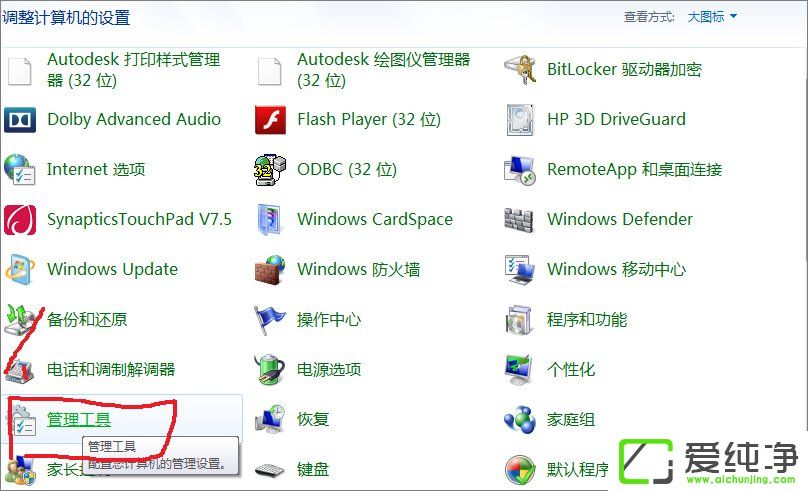
2、找到【服务】,点击进入。
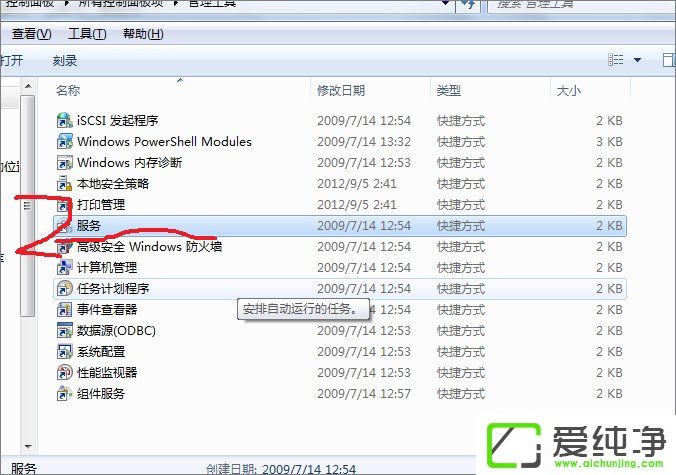
3、然后找到【Internet Connection Sharing (ICS)】,点击进入。
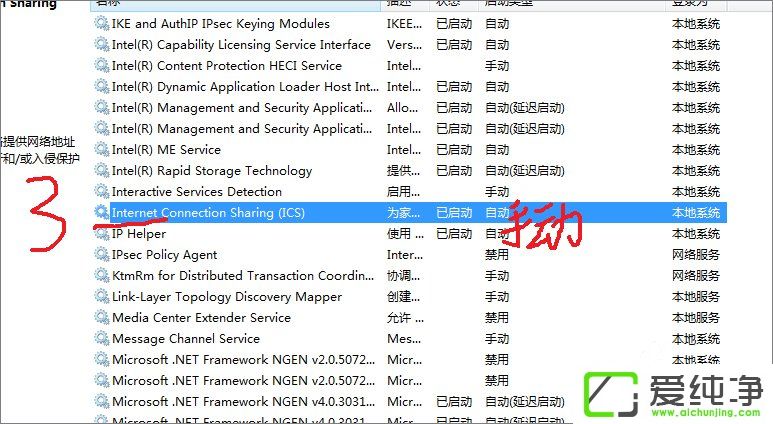
4、在【常规】-【启动类型】改为自动,点击确定。
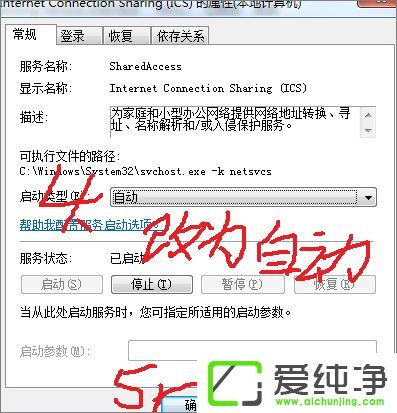
5、最后记得重启电脑就可以了,再建立WiFi共享的时候就不会出现1061的错误了。
通过本文的介绍,相信大家已经了解了在遇到Windows 7笔记本电脑开启WiFi共享时出现错误1061的情况下应该如何解决。当遇到这个问题时,我们可以尝试重新启动电脑、检查网络适配器设置、更新驱动程序等方法来解决错误1061。
| 留言与评论(共有 条评论) |